
Tipp: Samsung-Handys als WLAN-Analyse-Tool nutzen
WLAN-Scanner gratis mit Android 13
- Verbindungen -> WLAN
- Intelligentes Wi-Fi aktivieren
- Entwicklermodus aktivieren
- Grafische Darstellung der WLANs
Samsung verteilt gerade das brandneue Android 13 und One UI 5.0 für seine Galaxy-Smartphones. Die Auslieferung an die Premium-Tablets erfolgt später. Mit dabei ist eine neue Funktion in den WLAN-Einstellungen, die jedes Smartphone zum WLAN-Analyse-Tool und Scanner macht.
Das neue Android 13 und One UI 5.0 ist Voraussetzung
Wie oben geschrieben, ist die neue Funktion erst ab Android 13 und One UI 5.0 vorhanden. Mit dem eingebauten WLAN-Analyse-Tool kann ohne Installation von weiteren Tools und Apps jedes WLAN gescannt werden. Mit den Informationen können ggf. schwächen in der Ausleuchtung des WLAN-Signals in der Wohnung erkannt werden.
Info:
Das neue One UI 5.0 Update ist ab dem 25.11.2022 auch für Samsung Tablets verfügbar.
Wie kann das WLAN-Analyse-Tool aktiviert werden?
Hier eine Schritt für Schritt Klick-Anleitung.
- Voraussetzung, das Galaxy-Smartphone ist gestartet und ihr befindet euch auf dem Homescreen (Startbildschirm).
- Mit dem Finger wischt ihr von oben nach unten runter, um in den Nachrichten-Screen zu kommen.
- Dann klickt ihr oben rechts auf das kleine Zahnrad, um in die Einstellungen zu kommen.
- In den Einstellungsmenü klickt ihr auf Verbindungen und wenn ihr dort angekommen seit, geht es richtig los.
Verbindungen -> WLAN
 Wenn ihr im Menü für Verbindungen angekommen seit,
Wenn ihr im Menü für Verbindungen angekommen seit,
seht ihr oben rechts die 3 kleinen Punkte, siehe roten Kreis.
Hier anklicken und weiter geht es …
(Bitte das Bild anklicken für Ansicht in groß)
Intelligentes Wi-Fi aktivieren
 Wenn ihr auf die 3 Punkte geklickt habt,
Wenn ihr auf die 3 Punkte geklickt habt,
erscheint ein kleines Popup-Menü.
Dort den 2. Punkt von oben anklicken (Intelligentes Wi-Fi), siehe rote Markierung in dem Screenshot.
Über diesen Punkt kommt ihr weiter zu einem neuen Screen …
(Bitte das Bild anklicken für Ansicht in groß)
Entwicklermodus aktivieren
 Ihr seit jetzt im neuen Screen Intelligentes Wi-Fi angekommen. Sehr gut, den jetzt kommt der Trick.
Ihr seit jetzt im neuen Screen Intelligentes Wi-Fi angekommen. Sehr gut, den jetzt kommt der Trick.
Ziemlich weit unten gibt es die Option “Intelligent Wi-Fi”.
Bitte klicke ca. 10 bis 12 mal auf die Option und schalte den Entwicklermodus frei. Siehe rote Markierung in dem Screenshot.
Wenn Du das erfolgreich durchgeführt hast, erscheint eine neue, zusätzliche Option direkt darunter …
(Bitte das Bild anklicken für Ansicht in groß)
Grafische Darstellung der WLANs
 Herzlichen Glückwunsch, du hast erfolgreich das versteckte WLAN Analyse-Tool freigeschaltet und aktiviert.
Herzlichen Glückwunsch, du hast erfolgreich das versteckte WLAN Analyse-Tool freigeschaltet und aktiviert.
In dem Screen werden jetzt alle WLANs aufgelistet, die das Smartphone finden kann.
Je näher das WLAN in der roten Zone liegt, desto stärker ist das Signal vom Router.
(Bitte das Bild anklicken für Ansicht in groß)
Das WLAN Analyse-Tool ist ein praktisches Tool um schnell einen Überblick zu erhalten, wo man den besten Empfang hast, zum Beispiel in der Kneipe oder im Cafe/ Bar.
Jetzt bist du an der Reihe!
Hat dir mein Artikel gefallen? Du hast noch Fragen oder Anregungen? Wir freuen uns auf deine Meinung!
Schreib dein Feedback in das Kommentarfeld am Ende des Artikels, oder nutze bitte unser Forum.
Eine Anmeldung ist auch über Facebook jetzt möglich.
Das Netz–Zoom–Team steht euch für Fragen, Anregungen oder auch Kritik zu unserem Testberichten und Artikeln gerne zur Verfügung. Unser Diskussionsforum ist für jeden offen, eine Anmeldung ist kostenlos.
Wir suchen Gastautoren, Redakteure und News-Poster, die mit uns zusammen die Community aufbauen möchten. Falls du Interesse hast, unser Team zu unterstützen, dann nutze bitte unser Kontakt-Formular.
Wir alle wissen, dass “Netz” lebt von interessanten Blog-Beiträgen, deshalb teile bitte unseren Artikel mit deinen Freunden und Bekannten 🙂
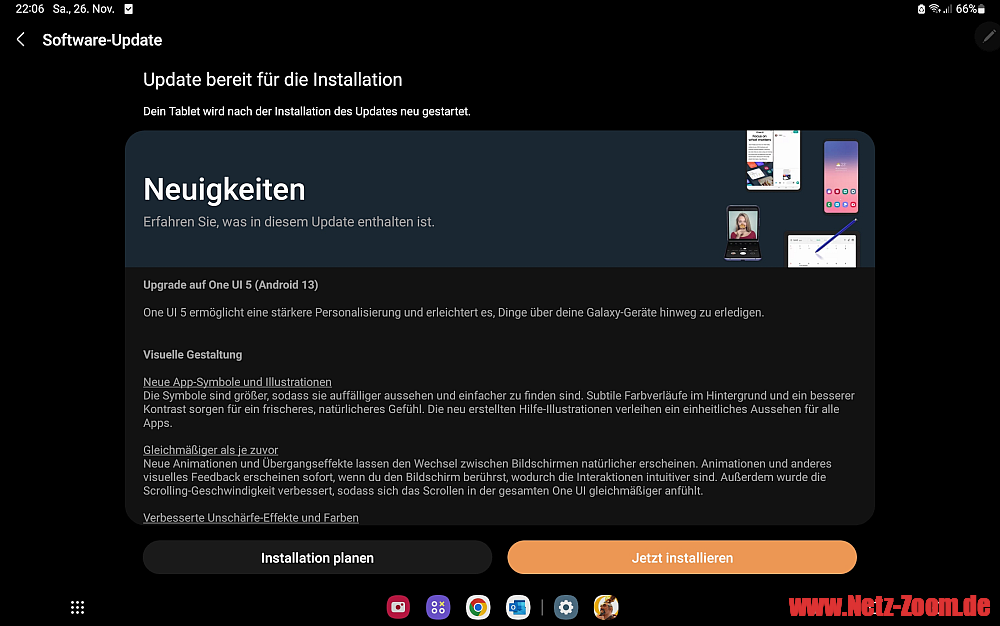
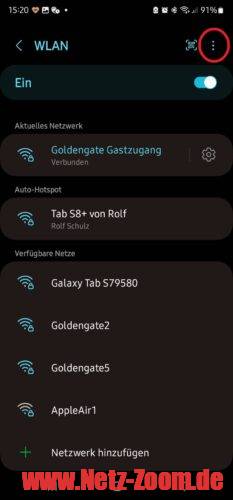
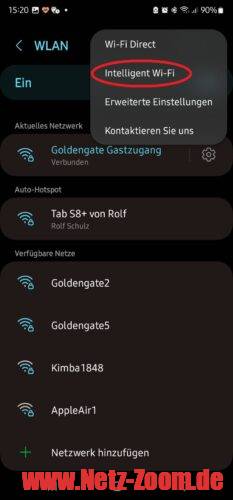
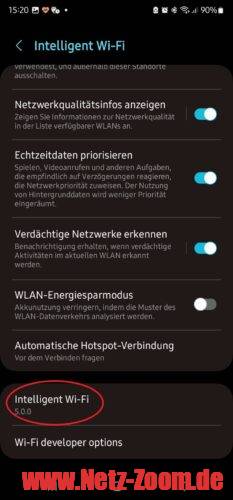

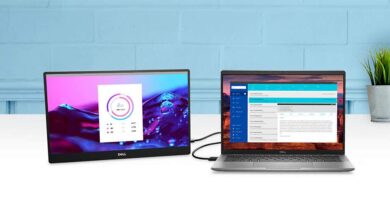


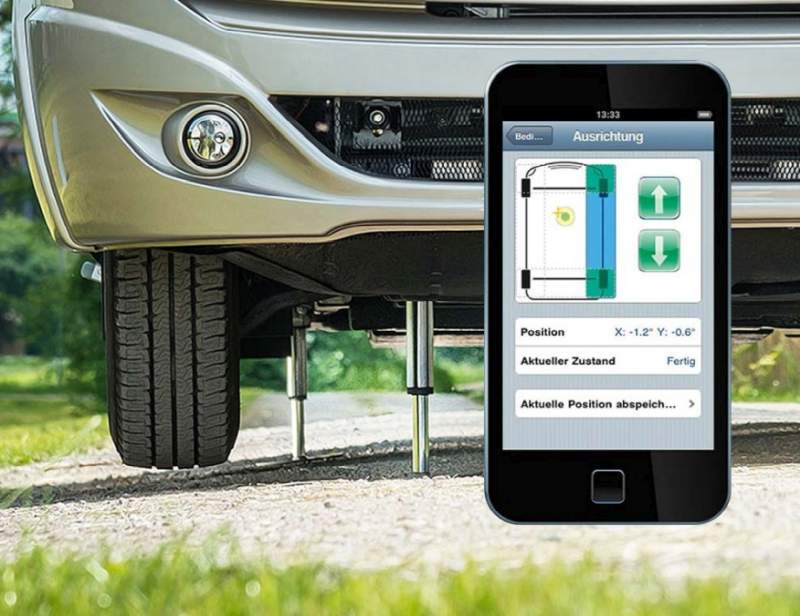

Jetzt muss ich mir jemanden suchen, der ein Android Handy hat! 😀 In der Küche habe ich nämlich keinen Empfang, einen Meter vor der Küche schon .. Ich vermute, dass es an der Mikrowelle liegt, aber es wäre schon extrem spannend herauszufinden was es denn jetzt tatsächlich ist!
und, hast du den Fehler gefunden?